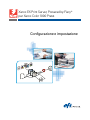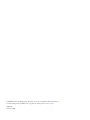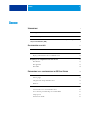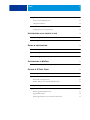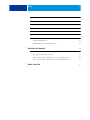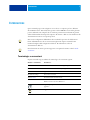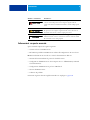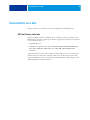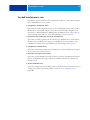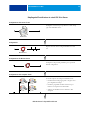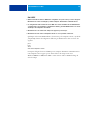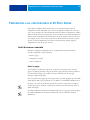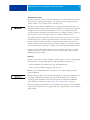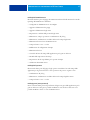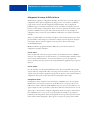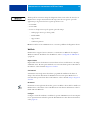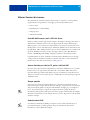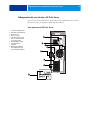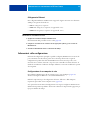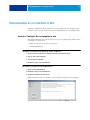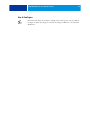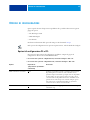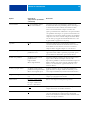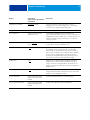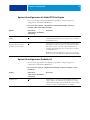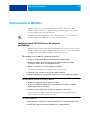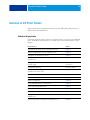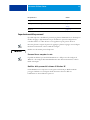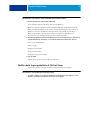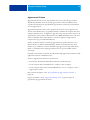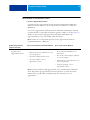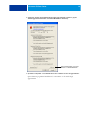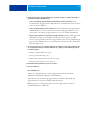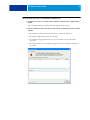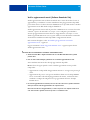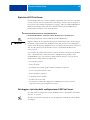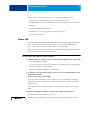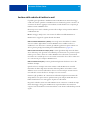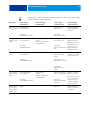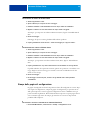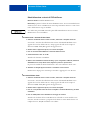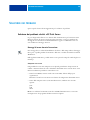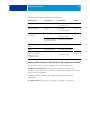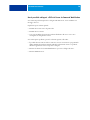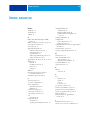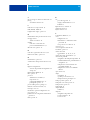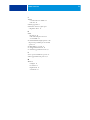Xerox EX Print Server, Powered by Fiery
®
per Xerox Color 1000 Press
Configurazione e impostazione

© 2010 Electronics for Imaging, Inc. Per questo prodotto, il trattamento delle informazioni
contenute nella presente pubblicazione è regolato da quanto previsto in Avvisi legali.
45089745
31 marzo 2010

INDICE 3
INDICE
INTRODUZIONE 7
Terminologia e convenzioni 7
Informazioni su questo manuale 8
Informazioni sullo smaltimento delle batterie dell’Unione Europea e dell’agenzia
europea dell’ambiente (AEA) 9
COLLEGAMENTO ALLA RETE 10
EX Print Server sulla rete 10
Fasi dell’installazione in rete 11
Riepilogo dell’installazione in rete di EX Print Server 12
Requisiti per la configurazione dei server di rete 13
Reti Windows 13
Reti AppleTalk 13
Reti UNIX 14
PREPARAZIONE ALLA CONFIGURAZIONE DI EX PRINT SERVER 15
Livelli di accesso e controllo 15
Utenti e gruppi 15
Collegamenti di stampa di EX Print Server 18
WebTools 19
Ulteriori funzioni di sicurezza 20
Controllo dell’accesso e-mail a EX Print Server 20
Accesso limitato per indirizzi IP, porte e indirizzi MAC 20
Stampa protetta 20
Autenticazione LDAP 20
INDICE

INDICE 4
Collegamento del cavo di rete a EX Print Server 21
Vista posteriore di EX Print Server 21
Collegamento Ethernet 22
Informazioni sulla configurazione 22
Configurazione da un computer in rete 22
CONFIGURAZIONE DA UN COMPUTER IN RETE 23
Accesso a Configura da un computer in rete 23
Uso di Configura 24
OPZIONI DI CONFIGURAZIONE 25
Opzioni di configurazione PS e PCL 25
Opzioni di configurazione di Adobe PDF Print Engine 28
Opzioni di configurazione Produttività 28
CONFIGURAZIONE DI WEBTOOLS 29
Configurazione di EX Print Server e dei computer per WebTools 29
GESTIONE DI EX PRINT SERVER 30
Funzioni di gestione 30
Impostazione delle password 31
Password da un computer in rete 31
Modifica della password di sistema di Windows XP 31
Modifica della lingua predefinita di EX Print Server 32
Aggiornamento del software utente e del software di sistema 33
Prima di aggiornare EX Print Server 33
Aggiornamenti Sistema 34
Verifica aggiornamenti recenti (Software Downloads Site) 39

INDICE 5
Ripristino di EX Print Server 40
Salvataggio e ripristino della configurazione di EX Print Server 40
Stampa USB 41
Gestione delle rubriche di indirizzi e-mail 42
Stampa della pagina di configurazione 44
Mantenimento delle prestazioni ottimali di EX Print Server 45
Chiusura, reinizializzazione e riavvio di EX Print Server 46
Chiusura di EX Print Server 46
Reinizializzazione o riavvio di EX Print Server 47
SOLUZIONE DEI PROBLEMI 48
Soluzione dei problemi relativi a EX Print Server 48
Messaggi di errore durante l’esecuzione 48
Non è possibile collegarsi a EX Print Server con i programmi di utilità 49
Non è possibile collegarsi a EX Print Server da Command WorkStation 50
INDICE ANALITICO 51


INTRODUZIONE 7
INTRODUZIONE
Questo manuale spiega come configurare i server di rete e i computer per l’uso dell’unità
Xerox EX Print Server, Powered by Fiery per Xerox Color 1000 Press in modo che gli utenti
possano utilizzarla come stampante di rete ad elevate prestazioni. Per informazioni generali
sull’uso della macchina da stampa, del computer, del software o della rete, fare riferimento alla
documentazione fornita con i rispettivi prodotti.
Una corretta configurazione dell’ambiente di rete richiede la presenza e la collaborazione
fattiva dell’amministratore di rete. Non rientra negli intenti di questo manuale fornire
istruzioni dettagliate sulla configurazione delle reti. Per informazioni, vedere la
documentazione della rete.
Per informazioni sui sistemi operativi supportati e sui requisiti di sistema, vedere la Guida
introduttiva.
Terminologia e convenzioni
In questo manuale vengono utilizzate la terminologia e le convenzioni seguenti.
Termine o convenzione Si riferisce a
Aero EX Print Server (nelle illustrazioni e negli esempi)
EX Print Server Xerox EX Print Server, Powered by Fiery per Xerox Color 1000 Press
Mac OS Apple Mac OS X
Macchina da stampa Xerox Color 1000 Press
Titoli in
corsivo Altri manuali della documentazione
Windows Microsoft Windows XP, Windows Vista,
Windows Server 2003/2008, Windows 7
Argomenti per i quali la Guida del software fornisce informazioni
aggiuntive
Suggerimenti e informazioni

INTRODUZIONE 8
Informazioni su questo manuale
Questo manuale comprende i seguenti argomenti:
• Connettori di rete su EX Print Server
• Informazioni specifiche su EX Print Server relative alla configurazione dei server di rete
NOTA: Per informazioni sui server di rete, vedere la documentazione della rete.
• Sicurezza del sistema mediante le password e i livelli di accesso
• Configurazione di EX Print Server da un computer in rete o dall’FACI (Fiery Advanced
Controller Interface)
• Configurazione di EX Print Server per l’uso di WebTools
• Gestione di EX Print Server
• Soluzione dei problemi
Le funzioni di gestione descritte negli altri manuali sono riepilogate a pagina 30.
Avviso di avvertenza relativo a operazioni che possono causare la morte
o arrecare lesioni alle persone se non vengono eseguite in modo
corretto. Per usare le attrezzature in sicurezza, osservare sempre questi
avvisi.
Avviso di attenzione relativo a operazioni che possono arrecare lesioni
alle persone se non vengono eseguite in modo corretto. Per usare le
attrezzature in sicurezza, osservare sempre questi avvisi.
Requisiti e limiti operativi. Si raccomanda di leggere tali avvisi per
utilizzare in modo corretto le attrezzature ed evitare di arrecare danni
alle attrezzature stesse o alla proprietà.
Termine o convenzione Si riferisce a

INTRODUZIONE 9
Informazioni sullo smaltimento delle batterie dell’Unione Europea
e dell’agenzia europea dell’ambiente (AEA)
Questo simbolo indica che le batterie e gli accumulatori utilizzati in questo prodotto devono
essere smaltiti in modo diverso dai rifiuti domestici ai sensi della Direttiva UE 2006/66/CE
(“Direttiva”) e delle disposizioni locali.
La presenza di un simbolo chimico sotto il simbolo mostrato a sinistra indica, in conformità
con la Direttiva, che in questa batteria o accumulatore è presente un metallo pesante
(Hg = mercurio, Cd = cadmio, Pb = piombo) in concentrazione superiore alla soglia
consentita prevista dalla Direttiva.
Le batterie e gli accumulatori non devono essere smaltiti come rifiuti urbani non differenziati.
Gli utilizzatori devono disfarsi di batterie e accumulatori avvalendosi dei sistemi di raccolta
predisposti per il ritiro, il riciclaggio e il trattamento di tali rifiuti.
In caso di batterie non estraibili, l’intero prodotto è conforme alla Direttiva UE sui rifiuti di
apparecchiature elettriche ed elettroniche (RAEE) e deve essere consegnato ad un punto di
raccolta autorizzato per tale tipologia di rifiuti. Il punto di raccolta adotterà i provvedimenti
adeguati per il riciclaggio e il trattamento del prodotto, incluse le batterie.
La partecipazione dei clienti alla raccolta e al riciclaggio di batterie e accumulatori è
importante per attenuare i possibili effetti sull’ambiente e sulla salute umana delle sostanze
nocive contenute in batterie e accumulatori.
Nell’Unione Europea, per batterie e accumulatori sono previsti sistemi di raccolta e riciclaggio
distinti. Per ulteriori informazioni sui sistemi di riciclaggio per batterie e accumulatori
disponibili nella propria zona, contattare l’ufficio comunale, l’ente locale per la gestione dei
rifiuti o il sito di smaltimento dei rifiuti.

COLLEGAMENTO ALLA RETE 10
COLLEGAMENTO ALLA RETE
In questo capitolo sono descritte le varie fasi di configurazione di EX Print Server.
EX Print Server sulla rete
Quando è collegato ad una rete, EX Print Server si comporta come una stampante in rete.
EX Print Server supporta i seguenti protocolli di rete (regole che permettono ai computer in
rete di comunicare tra loro):
• AppleTalk, Bonjour
• TCP/IP, che comprende anche i protocolli BOOTP, DHCP, FTP, HTTP, IMAP, IPP,
IPv4, IPv6, LDAP, LPD, NBT, POP3, Port 9100, SMB, SMTP, SNMP, SNTP e
SSL/TLS
Tali protocolli possono essere usati contemporaneamente sullo stesso cavo. I computer che
utilizzano altri protocolli possono stampare tramite un server che usa uno dei protocolli
supportati. EX Print Server è in grado di rilevare automaticamente, nonché di gestire, tutti
questi collegamenti contemporaneamente.

COLLEGAMENTO ALLA RETE 11
Fasi dell’installazione in rete
L’installazione può essere effettuata da un amministratore della rete o delle attività di stampa.
Le fasi dell’installazione sono le seguenti:
1 Configurazione dell’ambiente di rete
Questa fase prevede la configurazione dei server di rete affinché gli utenti possano accedere a
EX Print Server come ad una stampante di rete. Per informazioni sulla configurazione dei
server di rete in ambienti Windows e UNIX specifici per EX Print Server, vedere pagina 13.
Per informazioni sull’uso della rete, vedere la documentazione fornita con la rete.
2 Collegamento fisico di EX Print Server ad una rete funzionante
Questa fase prevede la preparazione di un nodo di rete per EX Print Server, dal reperimento
del cavo al suo instradamento fino al luogo in cui EX Print Server verrà installato e al suo
collegamento al connettore di rete di EX Print Server. Per i dettagli, vedere pagina 21.
3 Configurazione di EX Print Server
Questa fase comprende la configurazione di EX Print Server in base all’ambiente di stampa e
di rete in cui si opera (vedere pagina 15).
4 Preparazione dei computer per la stampa
Questa fase prevede l’installazione dei file necessari per la stampa, l’installazione del software
utente e il collegamento dei computer alla rete. L’installazione del software è descritta nel
manuale Stampa.
5 Gestione di EX Print Server
Questa fase comprende il controllo delle prestazioni e la manutenzione del sistema e fornisce i
consigli per la soluzione di eventuali problemi (vedere “Gestione di EX Print Server” a
pagina 30).

COLLEGAMENTO ALLA RETE 12
Riepilogo dell’installazione in rete di EX Print Server
EX Print Server è disponibile sulla rete
Configurazione dei server di rete
Server di rete
Configurare i server di rete per specificare le code di stampa
e gli utenti di EX Print Server.
Collegamento
EX Print Server
Preparare un nodo di rete. Collegare EX Print Server alla
rete.
Configurazione di EX Print Server
Configurare le impostazioni predefinite per le opzioni nei
menu di configurazione.
Configurazione dei computer client
Su ciascun computer che stamperà su EX Print Server:
• Installare i file di stampa appropriati e collegarsi a uno o
più collegamenti di stampa.
• Installare i programmi di utilità ed un browser per
Internet sui computer che li utilizzeranno.
• Verificare che EX Print Server sia nell’elenco delle
stampanti.

COLLEGAMENTO ALLA RETE 13
Requisiti per la configurazione dei server di rete
Questa sezione fornisce le informazioni principali relative alla configurazione di EX Print
Server e al suo utilizzo sulla rete. Non vengono descritte le funzioni della rete per la stampa in
generale, ma vengono fornite solo le informazioni specifiche relative a EX Print Server. Una
corretta configurazione dell’ambiente di rete richiede la presenza e la collaborazione fattiva
dell’amministratore di rete. Non rientra negli intenti di questo manuale fornire istruzioni
dettagliate sulla configurazione delle reti. Per informazioni, vedere la documentazione della
rete.
Configurare la rete e i server e accertarsi che vi sia un collegamento di rete attivo prima di
specificare le impostazioni di rete durante la configurazione. Ciò consente a EX Print Server
di interrogare la rete per zone, server e code basate sul server.
Ogni volta che si cambia la configurazione di EX Print Server, della macchina da stampa o
della rete, modificare le impostazioni in modo che corrispondano al nuovo ambiente. Se si
modificano le impostazioni di rete o della porta, potrebbe essere necessario apportare delle
modifiche ad altre opzioni di configurazione.
Reti Windows
• EX Print Server richiede un indirizzo IP, una maschera di rete secondaria e un indirizzo
gateway validi.
Immettere questi indirizzi manualmente o assegnarli automaticamente utilizzando il
protocollo DHCP o BOOTP. Accertarsi che il nome e l’indirizzo di EX Print Server siano
elencati in un DNS (Domain Name Server) o in un database dei nomi host usato dal proprio
sistema.
Se viene pubblicato più di un collegamento di stampa di EX Print Server (ad esempio, se sono
pubblicate sia la coda di stampa che quella di attesa), è possibile creare una stampante per ogni
collegamento di stampa in modo che anche altri utenti possano stampare su ciascun
collegamento direttamente.
• Configurare EX Print Server con il nome di dominio corretto per Windows.
Ciò è particolarmente importante per la stampa Windows, nota anche come stampa SMB.
Per usare Microsoft Active Directory, è necessario assegnare EX Print Server ad un dominio.
Se si assegna EX Print Server ad un gruppo di lavoro, non è possibile usare Active Directory.
Reti AppleTalk
I server AppleShare non richiedono alcuna configurazione particolare.
Per poter accedere dai computer Mac OS X alle stampanti Bonjour, è necessario abilitare
Bonjour nel menu di configurazione.

COLLEGAMENTO ALLA RETE 14
Reti UNIX
• Quando una stazione di lavoro UNIX viene configurata con il protocollo lpr e viene collegata a
EX Print Server su una rete TCP/IP, è possibile stampare direttamente su EX Print Server.
• La configurazione delle stazioni di lavoro UNIX deve essere effettuata da un amministratore
con privilegi di root. Terminata la configurazione iniziale, gli utenti UNIX inviano i loro lavori
di stampa a una stampante denominata.
• EX Print Server è un controller di stampa che supporta i protocolli lpr.
• EX Print Server ha un nome di stampante remota con cui è possibile comunicare.
Qualunque sia il sistema UNIX utilizzato, il nome usato per la stampante remota (o rp nel file
/etc/printcap) durante la configurazione della rete per EX Print Server deve essere uno dei
seguenti
:
print
hold
direct
nome della stampante virtuale
I computer collegati ad una rete TCP/IP possono stampare direttamente su EX Print Server
come stampante remota oppure possono inviare il lavoro di stampa su un server
Windows 2000/Server 2003/Server 2008 o su una stazione di lavoro UNIX che funge da
server di stampa.

PREPARAZIONE ALLA CONFIGURAZIONE DI EX PRINT SERVER 15
PREPARAZIONE ALLA CONFIGURAZIONE DI EX PRINT SERVER
Per predisporre l’ambiente all’attività di stampa, occorre effettuare alcune attività di
configurazione iniziale di EX Print Server in modo da specificare l’ambiente di rete in cui si
opera e il tipo di stampa che si intende effettuare. Prima di eseguire la configurazione, stabilire
quali sono i livelli di accesso più appropriati, come ad esempio le password ed altre funzioni di
sicurezza offerte da EX Print Server. Dal momento che molte di queste funzioni di sicurezza
sono collegate tra loro, è necessario prendere visione delle informazioni contenute in questo
capitolo se si intende implementare un sistema di sicurezza efficace, quindi eseguire la
configurazione in base alle proprie necessità.
Livelli di accesso e controllo
Durante la configurazione di EX Print Server, si implementa un particolare livello di
controllo configurando i seguenti elementi:
•Utenti e gruppi
• Collegamenti di stampa
• Accesso a WebTools
Utenti e gruppi
Con Configura, è possibile creare gli utenti, assegnare le password agli utenti, creare dei
gruppi con privilegi particolari e assegnare gli utenti ai gruppi. Per impostazione predefinita,
sono forniti diversi gruppi ed è possibile crearne altri. Tutti gli utenti in un gruppo
dispongono degli stessi privilegi.
Oltre ad assegnare ad un gruppo gli utenti appena creati, è possibile aggiungere gli utenti dalla
rubrica globale della propria organizzazione se si abilitano i servizi LDAP su EX Print Server.
Di seguito sono fornite le informazioni generali che consentono di preparare un’adeguata
strategia di protezione. Per ulteriori informazioni, incluse le procedure specifiche, vedere la
Guida di Configure.
È possibile visualizzare le informazioni dettagliate sugli utenti e sui gruppi creati da Configura
in Command WorkStation. Per ulteriori informazioni, vedere la Guida di Command
WorkStation.

PREPARAZIONE ALLA CONFIGURAZIONE DI EX PRINT SERVER 16
Autenticazione utente
Il termine “autenticazione utente” indica che EX Print Server verifica che l’utente che invia in
stampa un lavoro appartenga ad un gruppo e che il gruppo possieda i privilegi di stampa
(stampa in bianco e nero o stampa a colori e in bianco e nero).
Per impostazione predefinita, su EX Print Server non si applica l’autenticazione utente. In
altri termini, sebbene vengano assegnate le password agli utenti e vengano assegnati gli utenti
ai gruppi, non è necessaria alcuna autenticazione a meno che non si deselezioni l’opzione
“Consenti agli utenti di stampare senza autenticazione” (in Configura > Utenti e gruppi). Se
questa opzione è selezionata, tutti gli utenti possono stampare su EX Print Server.
Se si richiede agli utenti di specificare il proprio nome utente e la password (ossia, se è stata
deselezionata l’opzione “Consenti agli utenti di stampare senza autenticazione”), essi devono
immettere queste informazioni nel driver di stampa al momento della stampa. Gli utenti
dovranno specificare nome utente e password nel driver di stampa per creare file da stampare
in un secondo momento (ad esempio, un allegato ad un’e-mail da inviare a EX Print Server).
Poiché per i lavori inviati mediante FTP non è necessario un driver di stampa, è possibile
specificare che tali lavori vengano autenticati (vedere Configura > Rete > Servizi > FTP >
Richiedi password per stampa).
Password
Quando si crea un nuovo utente in Configura > Utenti e gruppi, è necessario assegnargli una
password. Inoltre, è anche possibile impostare delle password per le seguenti aree:
• Utente amministratore predefinito nel gruppo degli amministratori
• Utente operatore predefinito nel gruppo degli operatori
NOTA: Le password dell’amministratore e dell’operatore sono diverse dalla password di
sistema di Windows.
Per impostazione predefinita, la password dell’amministratore è impostata su EX Print Server.
Si consiglia di cambiare periodicamente la password dell’amministratore per evitare che
vengano apportate modifiche non autorizzate alle opzioni di configurazione diEX Print
Server. Per ulteriori informazioni, vedere “Impostazione delle password” a pagina 31.
Gli utenti nei gruppi di amministratori e operatori hanno dei privilegi extra oltre a quelli che
vengono impostati quando si creano i gruppi. Nelle sezioni seguenti vengono forniti esempi di
questi privilegi.

PREPARAZIONE ALLA CONFIGURAZIONE DI EX PRINT SERVER 17
Privilegi dell’amministratore
Gli utenti che fanno parte del gruppo di amministratori hanno il livello massimo di controllo.
I privilegi dell’amministratore includono:
• Configurazione di EX Print Server da Configura
• Aggiunta ed eliminazione dei gruppi
• Aggiunta ed eliminazione degli utenti
• Impostazione e modifica delle password degli utenti
• Eliminazione, stampa, esportazione e visualizzazione del job log
• Eliminazione, visualizzazione e modifica dei lavori di stampa degli utenti
• Eliminazione di tutti i lavori da EX Print Server
• Stampa in bianco e nero o a colori
• Pubblicazione dei collegamenti di stampa
• Eliminazione dei font
• Controllo dei lavori di stampa dalle applicazioni per la gestione dei lavori
• Modifica delle impostazioni di stampa
• Impostazione dei valori predefiniti per le opzioni di stampa
• Calibrazione di EX Print Server
Privilegi dell’operatore
Gli utenti che fanno parte del gruppo degli operatori controllano i lavori di stampa dalle
applicazioni per la gestione dei lavori e tra le operazioni che possono eseguire vi sono:
• Visualizzazione del job log
• Eliminazione, visualizzazione e modifica dei lavori di stampa degli altri utenti
• Stampa in bianco e nero o a colori
Privilegi guest (senza password)
Non è necessaria alcuna password per effettuare il login come guest dalle applicazioni per la
gestione dei lavori. Come guest è possibile visualizzare lo stato dei lavori attivi, ma non è
possibile modificare i lavori o lo stato di EX Print Server.

PREPARAZIONE ALLA CONFIGURAZIONE DI EX PRINT SERVER 18
Collegamenti di stampa di EX Print Server
EX Print Server supporta tre collegamenti di stampa: la coda di attesa, la coda di stampa e il
collegamento diretto. Questi collegamenti di stampa possono essere abilitati o “pubblicati”
per gli utenti in rete nei menu di configurazione della stampante. Tutti i collegamenti
pubblicati vengono controllati costantemente in modo da verificare l’eventuale presenza di
lavori. La coda di stampa e il collegamento diretto consentono agli utenti di accedere in modo
più diretto a EX Print Server rispetto alla coda di attesa. Pertanto, la coda di stampa e il
collegamento diretto non devono essere pubblicati in ambienti in cui è richiesto il massimo
controllo.
Inoltre, è possibile abilitare la coda dei lavori stampati, un’area di memorizzazione per i lavori
più recenti della coda di stampa. La coda dei lavori stampati consente agli utenti di eseguire
una ristampa dei lavori usando le applicazioni per la gestione dei lavori (ad esempio,
Command WorkStation).
NOTA: Per utilizzare i programmi di utilità e WebTools, è necessario che almeno un
collegamento di stampa sia abilitato.
Coda di attesa
I lavori inoltrati alla coda di attesa vengono inviati in spool all’unità disco fisso di EX Print
Server per essere stampati in un secondo momento o per eventuali ristampe. Poiché la coda di
attesa è un’area di memorizzazione, i lavori ad essa inviati non possono proseguire nel
processo di stampa senza che l’operatore intervenga utilizzando le applicazioni per la gestione
dei lavori.
Coda di stampa
La coda di stampa è la coda standard di EX Print Server. I lavori inviati alla coda di stampa
vengono elaborati e stampati nell’ordine in cui vengono ricevuti. I lavori a cui un operatore ha
assegnato la priorità tramite le applicazioni per la gestione dei lavori e i lavori inviati tramite il
collegamento diretto hanno la precedenza sui lavori inviati alla coda di stampa.
Collegamento diretto
Il collegamento diretto trasmette i lavori direttamente su EX Print Server, ma solo quando
EX Print Server si trova nello stato In attesa. Se EX Print Server è occupato, il lavoro resta
sulla stazione di lavoro dell’utente finché EX Print Server non è pronto. Verrà elaborato non
appena completato il lavoro precedente e prima che sia elaborato il successivo lavoro in coda.
Quasi sempre, i lavori inviati in stampa al collegamento diretto non vengono salvati sul disco
fisso di EX Print Server e non possono essere selezionati per la ristampa, lo spostamento o
l’eliminazione. Il collegamento diretto fornisce quindi una certa protezione per i file riservati.
I lavori inviati tramite collegamento diretto appaiono comunque nel job log a fini contabili.

PREPARAZIONE ALLA CONFIGURAZIONE DI EX PRINT SERVER 19
Alcuni tipi di lavori inviati in stampa al collegamento diretto fanno sì che sul disco fisso di
EX Print Server vengano memorizzati dei file temporanei che non appaiono però nelle
applicazioni per la gestione dei lavori. Questi tipi di lavori sono:
•Lavori PDF
•Lavori TIFF
• Lavori con le impostazioni per le seguenti opzioni di stampa:
– Ordine pagine inverso (per lavori grandi)
– Booklet Maker
–Supporti misti
– Combina separazioni
NOTA: Per trasferire i font su EX Print Server, è necessario pubblicare il collegamento diretto.
WebTools
EX Print Server supporta l’accesso a Internet o a reti Intranet con WebTools da computer
Windows e Mac OS. Per abilitare l’uso di WebTools, vedere “Configurazione di WebTools”
a pagina 29.
Pagina iniziale
Pagina iniziale fornisce le informazioni correnti relative ai lavori in elaborazione e in stampa
su EX Print Server. Per usare questo Webtool non è necessaria alcuna password. Per ulteriori
informazioni, vedere il manuale Programmi di utilità.
Scaricamenti
Scaricamenti consente agli utenti di trasferire i programmi di installazione dei driver di
stampa e altri software direttamente da EX Print Server. Per usare questo Webtool non è
necessaria alcuna password. Per ulteriori informazioni, vedere i manuali Stampa e Programmi
di utilità.
Documenti
Documenti consente agli utenti di accedere, gestire e modificare i lavori nelle loro mailbox su
EX Print Server e di inoltrare i lavori a EX Print Server. Per ulteriori informazioni, vedere la
Guida di Docs di WebTools.
Configura
Configura consente di visualizzare e modificare le opzioni di EX Print Server da un computer
in rete. Questa funzione richiede la password dell’amministratore. Per ulteriori informazioni,
vedere pagina 23.

PREPARAZIONE ALLA CONFIGURAZIONE DI EX PRINT SERVER 20
Ulteriori funzioni di sicurezza
Oltre alle funzioni di sicurezza tradizionali (ad esempio, le password), sono disponibili le
seguenti funzioni che garantiscono una maggiore protezione di EX Print Server:
• Accesso e-mail
• Indirizzi IP, porte e indirizzi MAC
• Stampa protetta
• Autenticazione LDAP
Controllo dell’accesso e-mail a EX Print Server
Poiché è possibile consentire agli utenti di stampare i file allegati ai messaggi e-mail inviati a
EX Print Server, EX Print Server accetta solo allegati validi (ad esempio, file PostScript o
PDF). In genere, i virus trasmessi via e-mail richiedono l’esecuzione da parte di chi li riceve.
Gli allegati che non sono file validi vengono eliminati da EX Print Server. Dal momento che
file quali .BAT, .VBS e .EXE potrebbero contenere dei virus, EX Print Server non elabora tali
tipi di file. EX Print Server ignora inoltre i messaggi e-mail in formato RTF (Rich Text
Format) o HTML (Hypertext Markup Language) e qualsiasi codice JavaScript incluso.
È possibile definire un elenco di indirizzi e-mail autorizzati su EX Print Server. I messaggi
e-mail provenienti da indirizzi e-mail che non figurano nell’elenco verranno eliminati da
EX Print Server. Per ulteriori informazioni, vedere pagina 42.
Accesso limitato per indirizzi IP, porte e indirizzi MAC
Per evitare che vengano effettuati collegamenti non autorizzati a EX Print Server, è possibile
limitare l’accesso solo agli utenti il cui indirizzo IP o il cui indirizzo MAC rientra in un
intervallo definito. È possibile anche chiudere le porte non utilizzate per impedire l’accesso
dalla rete. I comandi o i lavori inviati da porte o indirizzi IP non autorizzati vengono ignorati
da EX Print Server.
Stampa protetta
Questa opzione consente di stampare file riservati o personali con autenticazione utente.
L’utente che esegue la stampa di un file dal driver di stampa, assegnerà al lavoro una password.
Tale password dovrà quindi essere digitata sulla macchina da stampa per poter stampare il
lavoro. Le password vengono assegnate in Configura da Utenti e gruppi. Per ulteriori
informazioni sull’assegnazione delle password a utenti e gruppi, vedere la Guida di Configure.
Per ulteriori informazioni su come stampare un lavoro protetto da password, vedere la Guida
del driver di stampa.
Autenticazione LDAP
Se si abilita la comunicazione LDAP per recuperare i nomi ed altre informazioni per il
personale dell’azienda, è possibile specificare il tipo di autenticazione. Per ulteriori
informazioni, vedere la Guida di Configure.
La pagina si sta caricando...
La pagina si sta caricando...
La pagina si sta caricando...
La pagina si sta caricando...
La pagina si sta caricando...
La pagina si sta caricando...
La pagina si sta caricando...
La pagina si sta caricando...
La pagina si sta caricando...
La pagina si sta caricando...
La pagina si sta caricando...
La pagina si sta caricando...
La pagina si sta caricando...
La pagina si sta caricando...
La pagina si sta caricando...
La pagina si sta caricando...
La pagina si sta caricando...
La pagina si sta caricando...
La pagina si sta caricando...
La pagina si sta caricando...
La pagina si sta caricando...
La pagina si sta caricando...
La pagina si sta caricando...
La pagina si sta caricando...
La pagina si sta caricando...
La pagina si sta caricando...
La pagina si sta caricando...
La pagina si sta caricando...
La pagina si sta caricando...
La pagina si sta caricando...
La pagina si sta caricando...
La pagina si sta caricando...
La pagina si sta caricando...
-
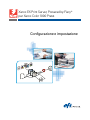 1
1
-
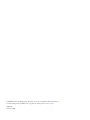 2
2
-
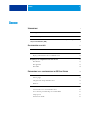 3
3
-
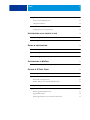 4
4
-
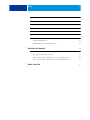 5
5
-
 6
6
-
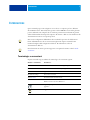 7
7
-
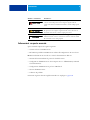 8
8
-
 9
9
-
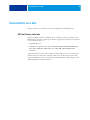 10
10
-
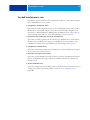 11
11
-
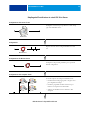 12
12
-
 13
13
-
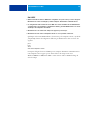 14
14
-
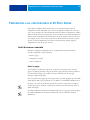 15
15
-
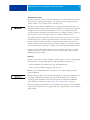 16
16
-
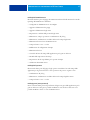 17
17
-
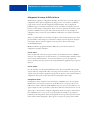 18
18
-
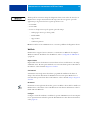 19
19
-
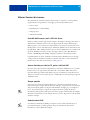 20
20
-
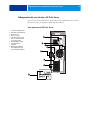 21
21
-
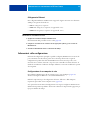 22
22
-
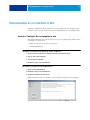 23
23
-
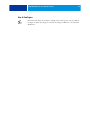 24
24
-
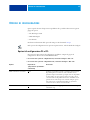 25
25
-
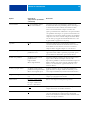 26
26
-
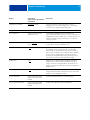 27
27
-
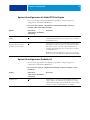 28
28
-
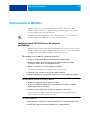 29
29
-
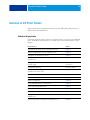 30
30
-
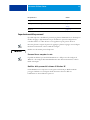 31
31
-
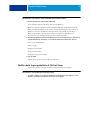 32
32
-
 33
33
-
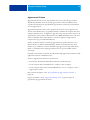 34
34
-
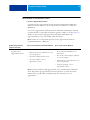 35
35
-
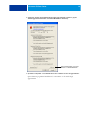 36
36
-
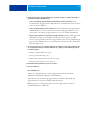 37
37
-
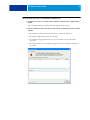 38
38
-
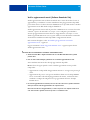 39
39
-
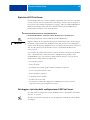 40
40
-
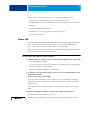 41
41
-
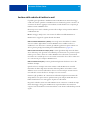 42
42
-
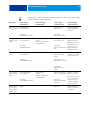 43
43
-
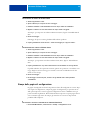 44
44
-
 45
45
-
 46
46
-
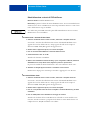 47
47
-
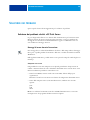 48
48
-
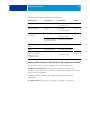 49
49
-
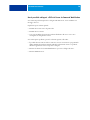 50
50
-
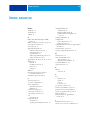 51
51
-
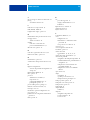 52
52
-
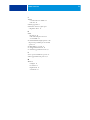 53
53
Documenti correlati
-
Xerox 700i/700 Guida d'installazione
-
Xerox 700i/700 Guida utente
-
Xerox DocuColor 7002/8002 Guida d'installazione
-
Xerox 700i/700 Guida d'installazione
-
Xerox 4112/4127 Guida d'installazione
-
Xerox DocuColor 7000AP/8000AP Guida d'installazione
-
Xerox DocuColor 7000/8000 Guida d'installazione
-
Xerox 4110 Guida d'installazione
-
Xerox DocuColor 5000 Guida d'installazione
-
Xerox DocuColor 7000/8000 Guida d'installazione